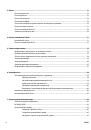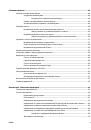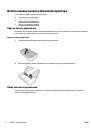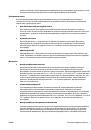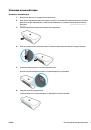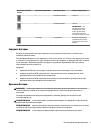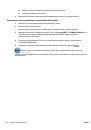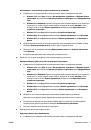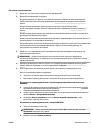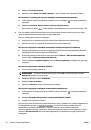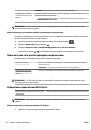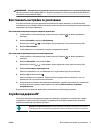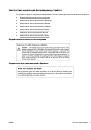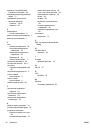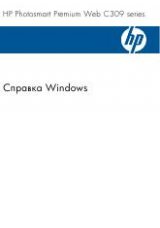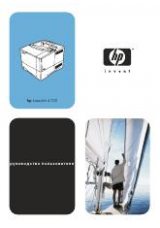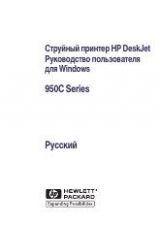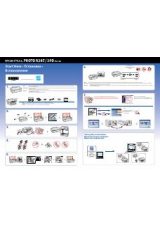5.
Нажмите (кнопка Характеристики), чтобы включить принтер.
6.
Установите аккумулятор, как описано в разделе Установка и замена батареи.
Если проблема не устранена, запишите код ошибки, указанный в сообщении, и обратитесь в службу
поддержки HP. Дополнительные сведения об обращении в службу поддержки HP см. в разделе
Получение справки с панели управления принтера
Подробную информацию об использовании принтера см. в разделе «Справка», который можно открыть
с помощью панели управления принтера. Некоторые разделы справки (например, руководство по
устранению замятий) сопровождаются подробными видео-инструкции.
Чтобы посмотреть справочные материалы, перейдите на начальную страницу, нажав кнопку «Главная»
( ), затем нажмите кнопку «Справка»
.
Если нажать кнопку «Справка» не на начальном экране, появится информация о текущей странице.
Введение в отчеты принтера
Для получения справки об устранении неполадок принтера можно распечатать следующие отчеты.
●
●
●
●
Отчет о проверке беспроводной связи
Отчет о состоянии принтера
Используйте отчет о состоянии принтера для просмотра текущей информации о принтере и состоянии
картриджей. Кроме того, отчет о состоянии принтера позволяет находить и устранять проблемы с
принтером.
В нем также содержится журнал последних событий.
Прежде чем обращаться за помощью в компанию HP, полезно напечатать отчет о состоянии принтера.
Страница конфигурации сети
Если принтер подключен к сети, можно напечатать страницу с сетевыми настройками, чтобы
проверить параметры принтера и список обнаруженных принтером сетей. На последней странице
отчета находится список всех обнаруженных беспроводных сетей, а также уровень сигнала и
используемые каналы. С его помощью можно выбрать наименее загруженный канал для сети
(благодаря чему повысится пропускная способность).
Страница конфигурации сети может быть использована для устранения проблем сетевого
подключения. Прежде чем обращаться за помощью в компанию HP, полезно напечатать эту страницу.
Отчет о качестве печати
Проблемы с качеством печати могут быть вызваны различными причинами: параметрами
программного обеспечения, низким качеством изображения либо неисправностью системы печати.
Если качество печати неудовлетворительное, напечатайте страницу диагностики качества печати для
определения правильности работы системы печати.
60
Глава 8 Решение проблемы
RUWW